Ajout d'un nouvel ID de colis au cours du prélèvement standard
- Dans le menu principal du terminal RF, sélectionnez Prélèv. (4). L'écran Menu prélèv. (PM1) s'affiche.
-
Sélectionnez Tâche prél. (0). L'écran Tâche prélèvmt (TMP) s'affiche.
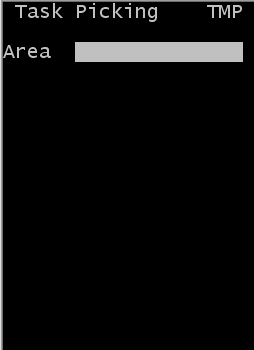
-
Spécifiez ces informations :
- Aire1
- Aire ou emplacement des tâches. Si ce champ est vide, l'application recherche les tâches de toutes les aires pour lesquelles vous disposez d'une autorisation.
-
Le cas échéant, l'application vous envoie la première tâche de prélèvement. L'écran Prélèvement (TPK) s'affiche.
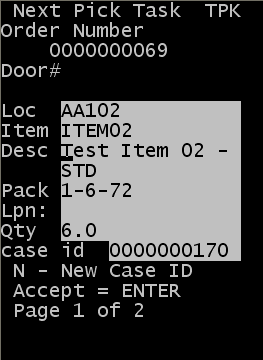
- Si le produit ne tient pas dans le bac ou le colis défini, passez à la section Création d'ID de colis supplémentaires.
-
Effectuez l'une des opérations suivantes :
- Pour accepter la tâche de prélèvement active, appuyez sur Entrée.
- Pour annuler, appuyez sur Echap.
-
L'application vous invite à entrer un code de raison. Un nouvel écran Prélèvement (TPK) s'affiche.
Remarque
S’il existe des instructions spéciales, un écran distinct les affiche.
-
Confirmez les valeurs des champs suivants :
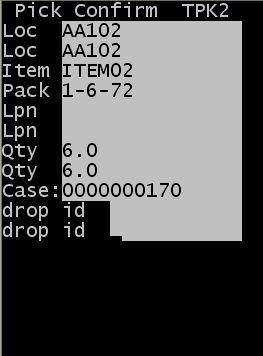
- Empl.
- Emplacement de l'article avant le prélèvement.
- N° palette
- Numéro de palette éventuellement associé à l'article.
- QTE
- Quantité de l'article à l'emplacement spécifié.
- ID dép
- Nouvel ID associé à l'article (facultatif).
-
Remarque
Les prélèvements de même ID de colis ne peuvent être placés dans des ID de dépose différents. S'il est nécessaire de subdiviser l'ID de colis, l'utilisateur doit créer un nouvel ID de colis.
- RAIS
- Code raison, si applicable. (Lorsque vous effectuez un prélèvement court, vous devez saisir un code raison.)
-
L'application renseigne les champs suivants :
- COL
- ID de colis ou numéro d'étiquette associé à la tâche de prélèvement.
- EMB
- Emballage de l'article.
- Article
- Article en cours de prélèvement.
-
Remarque
Une fois que vous avez appuyé sur Entrée dans le dernier champ, le message
N/n - Nvel ID coliss'affiche. Vous pouvez alors spécifier un autre ID de colis.